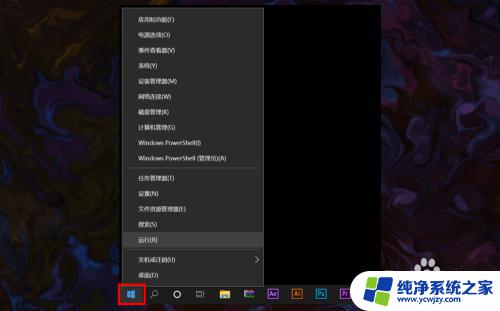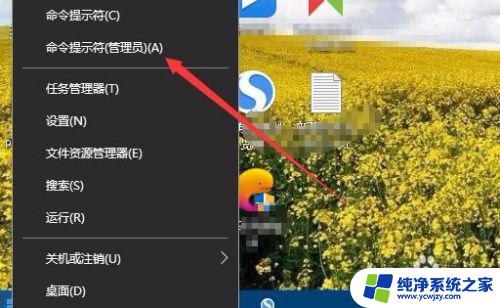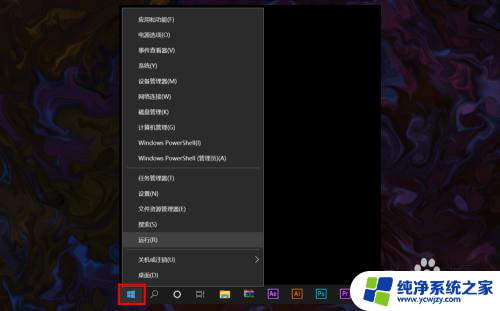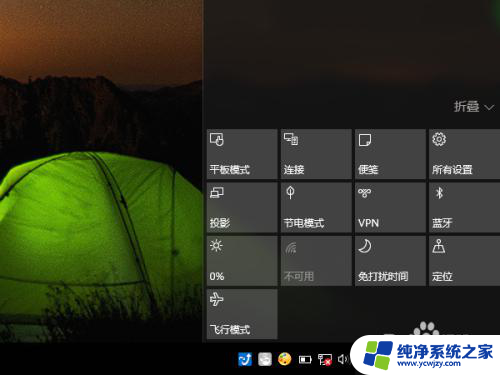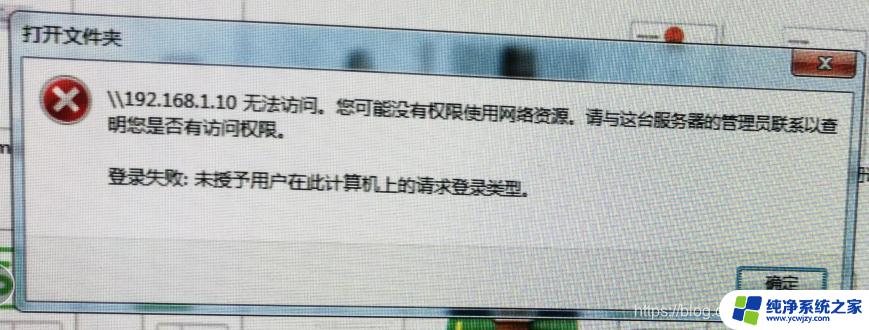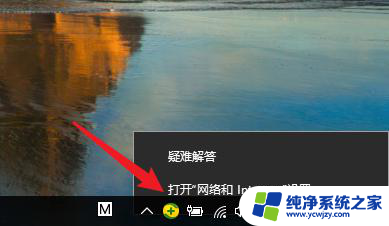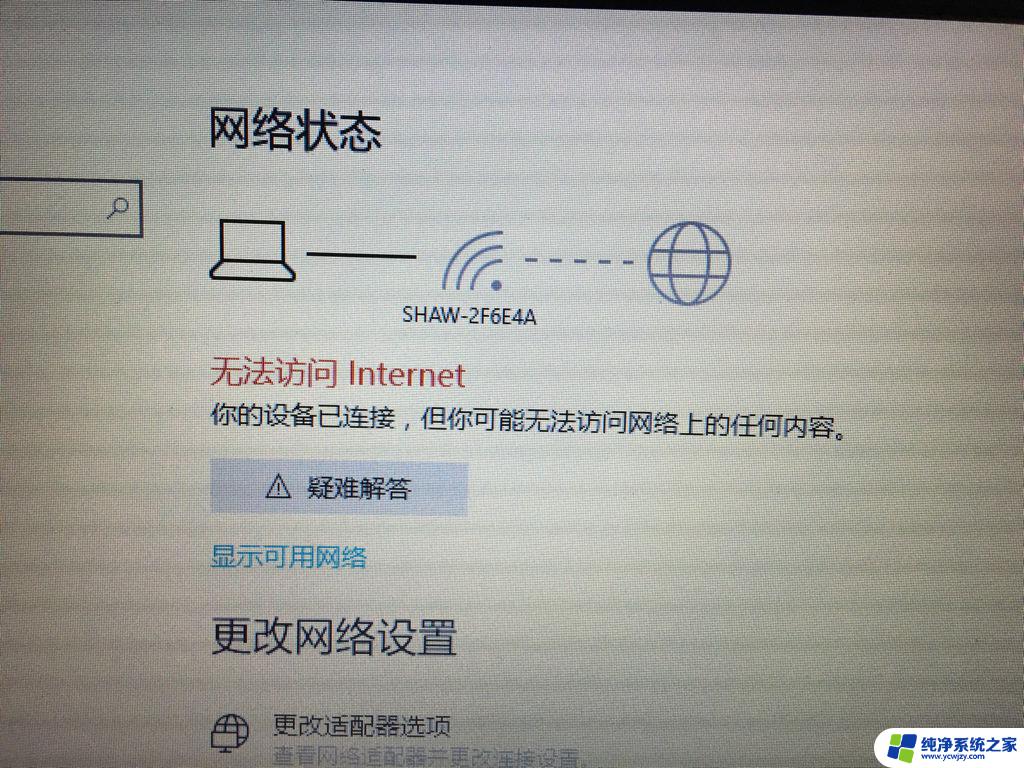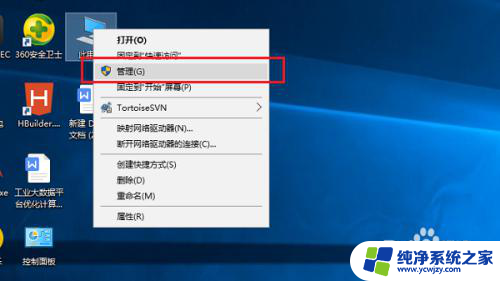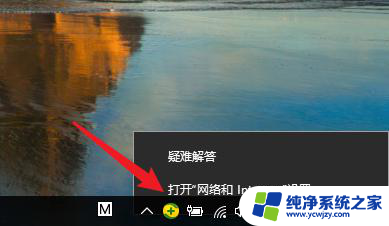wifi没有显示可用网络列表 Win10无线网络无法检测到可用网络
wifi没有显示可用网络列表,如今无线网络已成为我们日常生活中不可或缺的一部分,有时我们可能会面临一个令人沮丧的问题,那就是在Windows 10操作系统中,无线网络列表没有显示可用的网络。这意味着我们无法连接到任何可用的网络,给我们的网络体验带来了很大的不便。究竟是什么原因导致了这个问题的出现呢?让我们一起来探索一下吧。
操作方法:
1.在Windows10系统桌面,右键点击桌面左下角的开始按钮。在弹出的菜单中选择“命令提示符”菜单项。
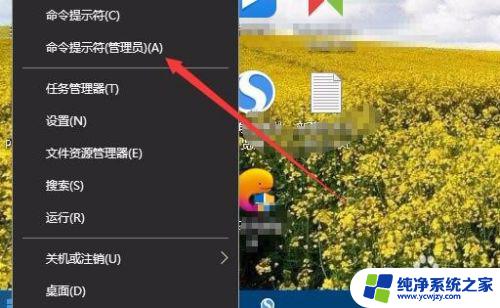
2.在打开的命令提示符窗口中输入命令netsh winsock reset,然后按下回车键
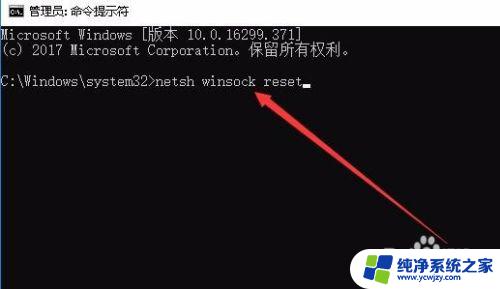
3.这时就会弹出提示,重置winsock目录成功,重新后生效。
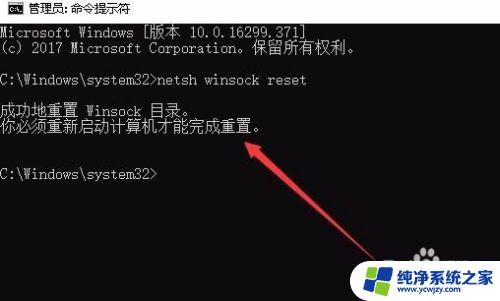
4.重新启动计算机后,右键点击开始按钮,在弹出菜单中选择“设置”菜单项。
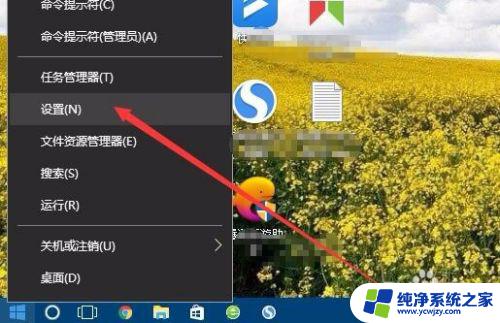
5.在打开的Windows设置窗口中,点击“网络和Internet”图标。
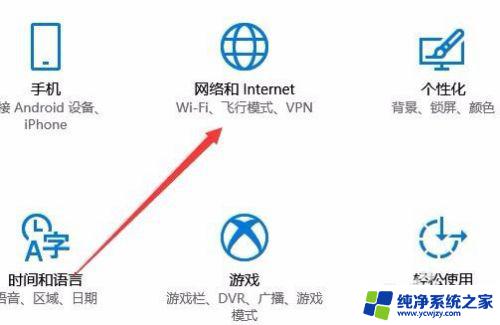
6.在打开的网络状态窗口中,点击右侧的“显示可用网络”快捷链接。
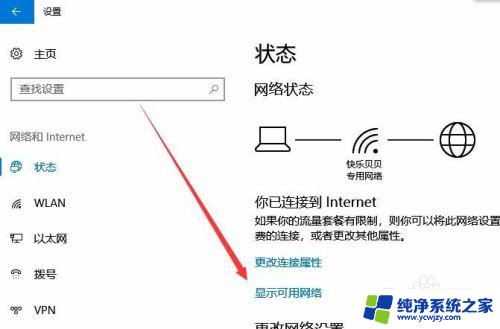
7.这时就会弹出可用网络的窗口,在这里可以看到所有的能够连接的网络了。
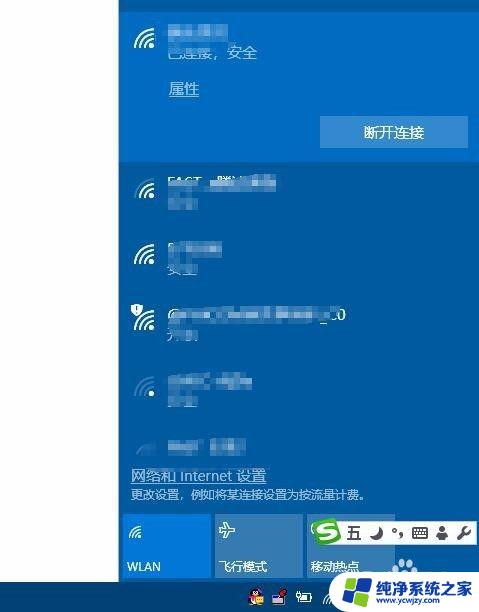
以上就是wifi没有显示可用网络列表的全部内容了,如果还有不理解的用户,可以根据小编提供的方法来操作,希望这能帮助到大家。